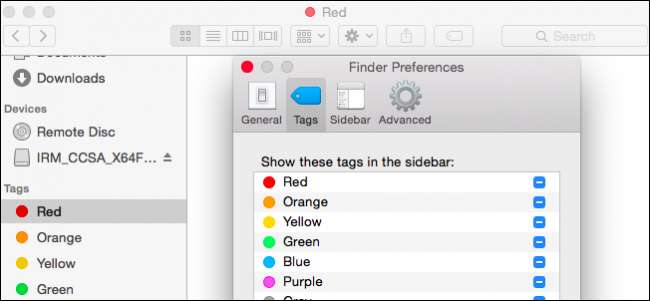
Jeśli ostatnio korzystałeś z OS X, być może zauważyłeś, że tagi są teraz wyraźnie widoczne w Finderze. Może myślisz: „co? tagi? ” (to uczciwa odpowiedź), ale tak naprawdę tagi to doskonały sposób na kategoryzowanie, sortowanie i natychmiastowe znajdowanie ważnych rzeczy.
Tagi są dokładnie tym, czym brzmią. Po prostu wybierasz pliki i dodajesz etykiety. Te etykiety to tylko metadane opisujące zawartość plików. Możesz dodać tyle tagów, ile potrzebujesz, więc może dodasz tag „zeznania podatkowe” do zeznań podatkowych, a inne dokumenty związane z podatkami oznaczasz jako „paragony”.
Możesz też dodać kolejny tag, powiedz tylko „podatki” do wszystkich rachunków i zwrotów. W ten sposób możesz zobaczyć wszystko związane z podatkami w jednym prostym wyszukiwaniu. To tylko przykład. Przyjrzyjmy się bliżej, jak to faktycznie działa.
Lepsze poznanie tagów Findera
Oto Finder z domyślnymi tagami na pasku bocznym. To było prawdopodobnie Twoje pierwsze wprowadzenie do tagów w systemie OS X.
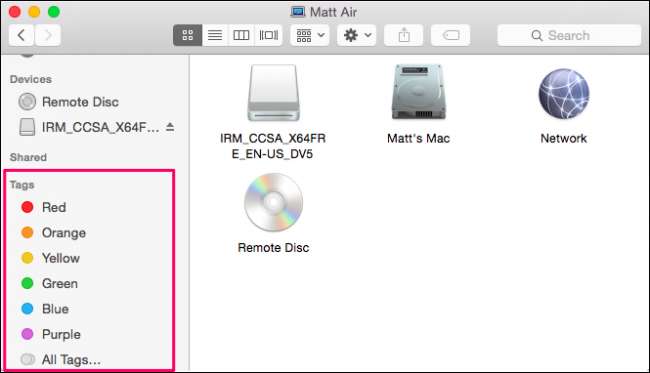
Te domyślne tagi można łatwo modyfikować. Kliknij prawym przyciskiem myszy dowolny i możesz zmienić jego nazwę lub usunąć, usunąć go z paska bocznego, zmienić jego kolor lub otworzyć w nowej karcie Findera. Tak więc, jeśli masz kilka plików oznaczonych jako „Czerwone”, możesz je kliknąć, aby zobaczyć je w tym oknie Findera lub w nowej karcie.
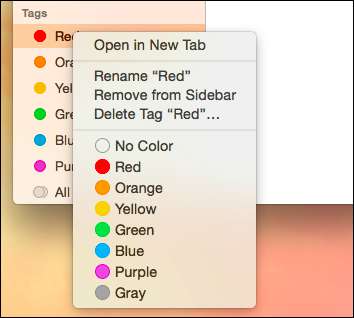
Nie są to jedyne tagi, które możesz mieć. W rzeczywistości możesz mieć dowolne i dowolną liczbę tagów. Na naszym pulpicie mamy kilka zrzutów ekranu, które zrobiliśmy i chcemy je otagować, abyśmy mogli je łatwo znaleźć, jeśli przeniesiemy je w inne miejsce.
Zamierzamy wybrać pliki, w sumie sześć, i kliknąć przycisk Tagi na pasku narzędzi Findera. Stąd pojawi się menu. Istnieją wszystkie tagi domyślne. Aby dodać tag „zrzuty ekranu”, wpisujemy go i naciskamy „Enter”.
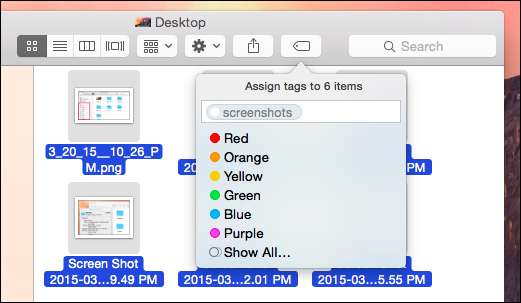
Dodaliśmy tag „zrzuty ekranu” do tych sześciu obrazów, który jest zapisywany w metadanych plików, więc nawet jeśli przeniesiesz je do innego folderu, dysku lub nawet innego komputera Mac, nadal możesz znaleźć te pliki z „zrzutami ekranu ”.
Teraz mamy nowy tag na pasku bocznym, który po kliknięciu wyświetli każdy plik, do którego dołączyliśmy ten tag. Ponownie moglibyśmy kliknąć go prawym przyciskiem myszy i zmienić jego nazwę, zmienić jego kolor lub usunąć. Pamiętaj, że nawet jeśli usuniesz tag, pliki pozostaną.
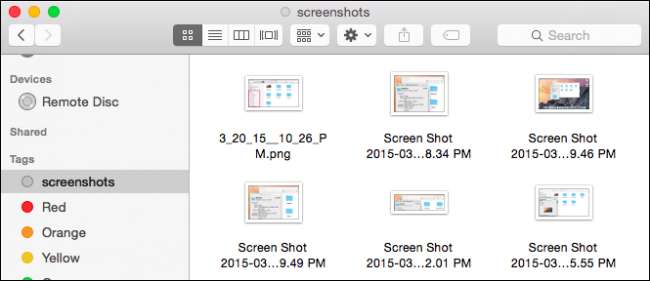
Z tego miejsca możesz nadal dodawać tagi do plików, dalej kategoryzując je, aby łatwo było znaleźć określoną grupę plików. Kliknięcie „Wszystkie tagi…” na pasku bocznym Findera powoduje wyświetlenie wszystkich tagów w systemie.
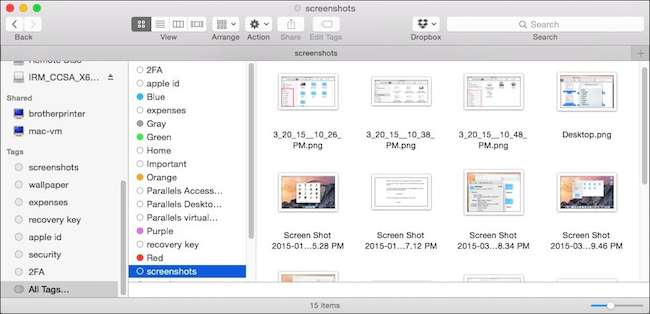
Poprzedni widok ikon daje nam niewiele szczegółów na temat lokalizacji tych plików, ale możemy zmienić widok i uzyskaj dokładny obraz tego, gdzie się znajdują w Finderze.
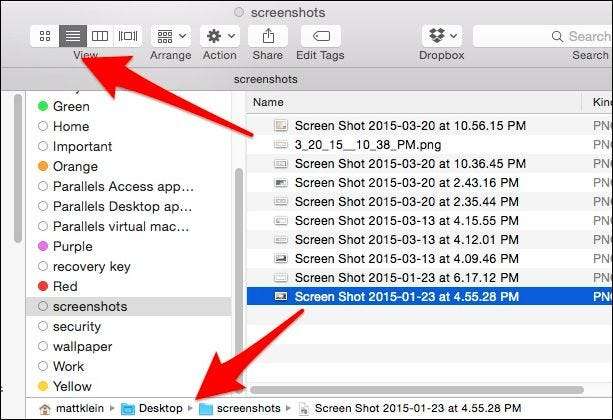
Do większości tych plików dołączony jest tylko jeden tag. Dodanie większej liczby tagów oznacza, że możesz zdefiniować pliki w celu łatwiejszego wyszukiwania. Nie musisz używać paska bocznego Findera do wyszukiwania plików według tagów. Po oznaczeniu wystarczającej liczby plików możesz po prostu wpisać zapytanie w Spotlight lub w funkcji wyszukiwania Findera.
Wyszukiwanie plików według znaczników
Weźmy odpowiedni przykład, z którym często ma do czynienia wiele osób. Szukasz pracy i chcesz zaktualizować swoje stare CV. W rzeczywistości masz gdzieś swoje stare CV, może w folderze dokumentów lub w chmurze, ale nie wiesz, gdzie. Jesteś pewien, że byłeś wystarczająco sprytny, aby oznaczyć swoje pozycje związane z wyszukiwaniem ofert pracy podczas ostatniej aktualizacji.
Tak więc, jeśli chcemy znaleźć stare CV, możemy użyć naszego tagu „resume”. Wpisujemy nasze wyszukiwanie i możemy przeglądać wyniki według nazwy pliku lub tagów.
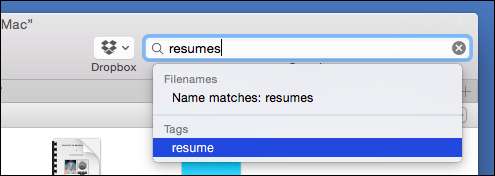
Znowu to samo z listami motywacyjnymi.

A jeśli chcemy zobaczyć wszystkie nasze stare CV i listy motywacyjne w jednym wyniku? W tym przypadku dodajemy kolejny tag do wszystkich odpowiednich plików. Najpierw szukamy naszego tagu „CV” i dodajemy kolejny, „szukanie pracy”; robimy to samo z naszymi plikami „listów motywacyjnych”.
Skoro już o tym mowa, możemy wybrać dokumenty „poszukiwania pracy”, które są dla nas najbardziej istotne, a następnie oznaczymy je jako „niebieskie”. Teraz mamy kilka opcji wyszukiwania tagów dla tej grupy plików.
Najpierw pokażemy za pomocą Spotlight . Możesz połączyć wiele tagów w jedno wyszukiwanie. Ten będzie zawierał listę wszystkich naszych plików „szukania pracy” z „niebieskim” znacznikiem. Użycie tych dwóch tagów razem gwarantuje, że zobaczymy tylko pliki spełniające te kryteria, a nie wszystkie tagi „wyszukiwania ofert pracy” lub wszystkie „niebieskie” tagi.
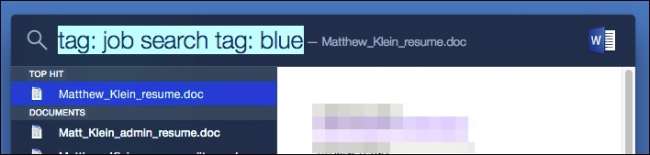
Spotlight jest po prostu łatwiejszy w użyciu w takich przypadkach, jednak możesz zrobić coś podobnego w Finderze.
Najpierw wpisz zapytanie i wybierz „Tagi” z opcji menu.
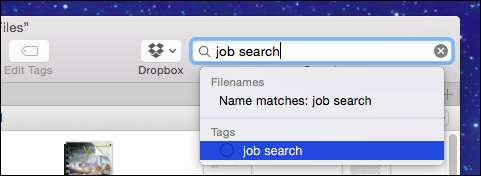
Teraz dodaj dodatkowe tagi do zapytania wyszukiwania.
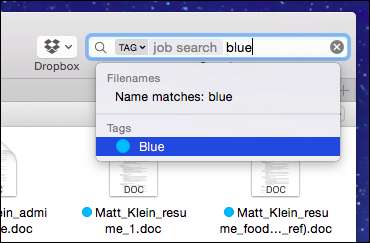
Możliwe jest również budowanie takich zapytań wyszukiwania i zapisywanie ich na później. Zapisane wyszukiwania można nazwać i zapisać w dowolnym miejscu. Możesz także dodać je do paska bocznego, aby mieć do nich łatwy dostęp.
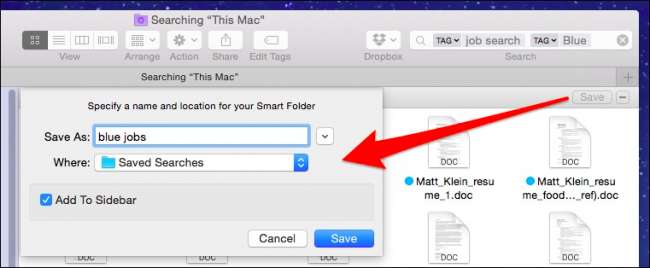 s
s
Im dokładniej zdefiniujesz pliki, tym dokładniejsze będą Twoje wyszukiwania. Samo oznaczenie plików graficznych jako „obrazy” niewiele Ci pomoże, ponieważ możesz wyszukiwać obrazy jako „rodzaj” pliku. Znaczniki działają najlepiej, jeśli używasz ich do opisywania zawartości pliku, a nie typu pliku.
Preferencje tagów
Wreszcie, oto nasza karta preferencji tagów, do której można uzyskać dostęp z preferencji Findera („Polecenie +”). To znacznie ułatwi Ci życie, jeśli chodzi o ogólne zarządzanie tagami.
Przede wszystkim możesz wyświetlać lub ukrywać tagi na pasku bocznym. Możesz także ukryć tagi z paska bocznego, przeciągając tagi poza niego, ale preferencja Tagi zapewnia lepszą kontrolę nad procesem.
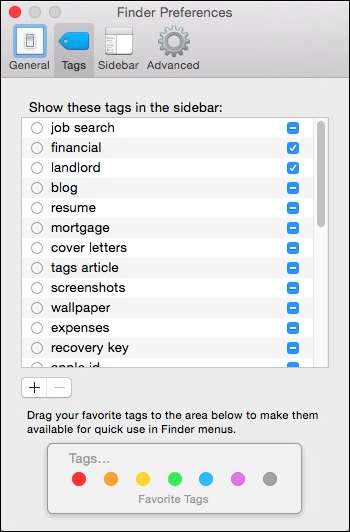
Kliknij kółko obok tagu, aby zmienić jego kolor, lub kliknij dwukrotnie nazwę tagu, aby zmienić jego nazwę. Gdy to zrobisz, wszystkie pliki z dołączonym do niego tagiem zostaną zaktualizowane.
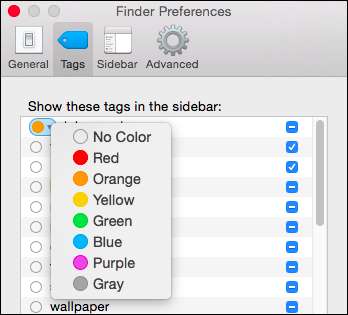
U dołu tych preferencji możesz użyć przycisków „+/-”, aby dodać / usunąć tagi. Uwaga, możesz wybrać wiele tagów, jeśli chcesz usunąć więcej niż jeden naraz.
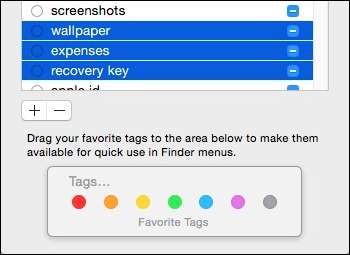
Możesz także przeciągnąć tagi do obszaru Ulubione tagi. Gdy to zrobisz, Twoje tagi zostaną dodane do ulubionych Findera. Jeśli więc przeciągniemy „szukanie pracy” do „Ulubionych tagów”, zobaczymy je teraz w menu „Plik”.
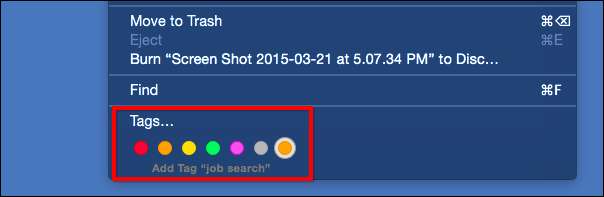
Stąd wybierz kilka plików, a z menu Plik lub menu kontekstowego szybkiego kliknięcia prawym przyciskiem myszy możesz szybko dodać (lub usunąć) ulubione tagi.
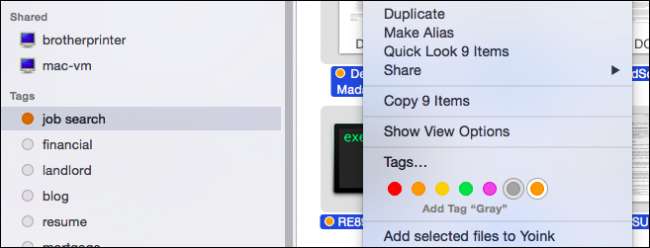
Im więcej tagów dodasz, tym lepiej działa system tagów w OS X. Z biegiem czasu, gdy będziesz je dodawać, Twoje ważne rzeczy będą łatwiej i natychmiast dostępne. Oznacza to mniej otwierania Findera, otwierania folderu i podfolderów, szukania konkretnego pliku, a następnie dwukrotnego kliknięcia, aby go otworzyć.
Co więcej, z biegiem czasu, w miarę dodawania nowych plików i archiwizacji starych plików, posiadanie dobrego schematu tagowania w systemie oznacza, że nie będzie tak trudno zlokalizować rzeczy, które niekoniecznie są priorytetowe, ale możesz trzeba od czasu do czasu.
Chcielibyśmy teraz poznać Twoją opinię. Jeśli masz pytania lub komentarze dotyczące tagów Findera systemu OS X, zostaw swoją opinię na naszym forum dyskusyjnym.







